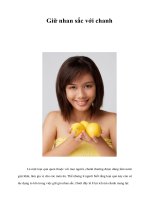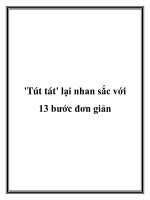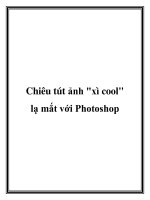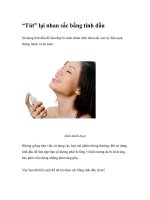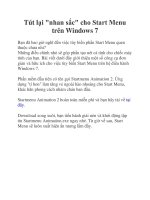“Tút” lại nhan sắc với Photoshop- P1 ppsx
Bạn đang xem bản rút gọn của tài liệu. Xem và tải ngay bản đầy đủ của tài liệu tại đây (347.61 KB, 5 trang )
“Tút” lại nhan sắc với Photoshop
Hẳn khi chụp ảnh chân dung, bạn cũng muốn “tút” lại khuôn
mặt mình một chút, giúp đôi mắt to hơn, làn da láng m
ịn. Với
một vài thao tác đơn giản sau đây thực hiện trên phần mềm
biên tập ảnh quen thuộc Photoshop, bạn hoàn toàn có thể l
àm
được điều đó.
Các thủ thuật Photoshop rất hiệu quả trong việc chỉnh sửa, tăng
chất lượng ảnh, nhưng không nên quá lạm dụng.
Lưu ý, bạn nên thực hiện chỉnh sửa ảnh trên các layer khác nhau
để khi cần có thể bỏ đi làm lại, không ảnh hưởng tới các bước
chỉnh sửa khác cũng như ảnh gốc. Các bước và ví dụ trong bài
thực hiện với tập tin mẫu JPG. Tải tại đây.
1: Nhân đôi layer ảnh
Đầu tiên bạn cần nhân đôi layer ảnh nền gốc bằng cách nhấn tổ
hợp Ctrl + J. Thao tác này sẽ giúp bạn thấy được kết quả thực
hiện các bước sau rõ hơn khi so sánh với ảnh chưa chỉnh sửa.
Tiếp đến, chọn layer mới và nhấn tổ hợp Ctrl + T để chọn khung
hình sẽ chỉnh sửa (hoặc vào vào menu Free Transform). Trên
thanh tuỳ chọn Option Bar, bạn chọn giaoEdit diện màn hình
thông số Width bằng 97%. Nhấn Enter 2 lần để hoàn tất.
2: Cắt gọt các cạnh
Chúng ta cần phải cắt gọt các cạnh, trước khi chỉnh sửa tiếp. Bạn
có thể lược bỏ đi một, hai hoặc bất kì cạnh nào không cần, giúp
đối tượng ảnh nổi bật hơn. Nh
ấn phím C để bật công cụ crop ảnh.
Nhấn tổ hợp Ctrl và hai nút + - để tăng giảm zoom hiển thị, giúp
quan sát ảnh dễ dàng hơn trong quá trình cắt gọt. Nhấn Enter để
hoàn tất.
3: Chỉnh sửa phần lưng và thân của chân dung
Tiếp đến, bạn tiến hành “giảm béo” cho phần thân và lưng của
chân dung. Chọn công cụ Lasso Tool (phím tắt L) và tạo vùng
chọn xung quanh lưng và hông. Đưa vùng chọn này sang layer
mới bằng cách nhấn tổ hợp Ctrl + J và sau đó vào Filter >
Liquify.
Điều chỉnh kích cỡ của thanh chổi (tuỳ chọn brush size ở layer
mới hiện ra) cho đến khi bằng 1/6 kích cỡ vùng lựa chọn.
4: Làm mềm mại cơ thể
Bạn thao tác khéo léo với diềm của lớp áo, sử dụng chuột để kéo
từ các cạnh áo theo hướng vào trong. Bạn có thể l
àm cho phía sau
trở nên phẳng và nét hơn. Khi cần bạn có thể lựa chọn chổi quét
nhỏ hơn. Nhấn Enter khi bạn cảm thấy hài lòng để hoàn tất.
5: Kiểm tra kết quả
Zoom cận ảnh để kiểm tra giữa phần chỉnh sửa và
ảnh gốc có hợp
nhau không sau khi áp dụng bộ lọc Liquify.
Tiếp đến, bạn zoom ảnh thành mức 200%. Giữ nút Space và di
chuột để chọn vùng khuôn mặt. Tạo một layer mới bằng cách v
ào
Layer> New>Layer (hoặc sử dụng tổ hợp phím Ctrl + Shift + N.
6: “Dọn dẹp” làn da
Giờ là lúc bạn phải thao tác với khuôn mặt để “tút” lại làn da cho
sáng bóng hơn. Sử dụng công cụ Healing Brush Tool (J), chọn
kích cỡ chổi nhỏ vừa phải. Trên thanh tuỳ chọn, chọn ở mục
Sample là All Layers. Trước khi thao tác, bạn phải nhấn nút Alt
để lệnh được thực thi. Tiếp đến, chuyển sang công cụ Clone
Stamp Tool khi chỉnh sửa ở gần cạnh miệng và mũi. Ở trên thanh
tuỳ chọn, đặt Sample thành CurrentAndBelow.